iPhoneの電話アプリの使い方
アメリカの会社であるアップル社が開発・販売しているiPhone。簡単な操作で様々なことが行え、スマートフォン初心者におすすめができる機種でもあります。しかし、中には「どうやって電話をかければいいの?」や「電話番号ってどこで打てばいいの?」などスマートフォンの操作に不慣れな方もいます。
今回は、そんな方たちのためにスムーズに電話をかけることのできる方法をご紹介します。
- Part 1. iPhoneの電話アプリってどこにある?
- Part 2. iPhoneから電話をかけてみる
- Part 3. 誤って消してしまった?!連絡先を復旧する方法とは
- Part 4. Wondershare「Dr.Fone for iOS」で電話帳を復元できる方法
Part 1. iPhoneの電話アプリってどこにある?
まず、iPhoneから電話をかける際に、電話アプリがどこにあるかを把握して置かなければなりません。着信時であれば、画面に自動的に着信画面が表示されるため、滅多なことがない限りは電話アプリを起動しなくても済みます。
しかし、自分からかける場合は、電話アプリを起動し発信先を選択しなければなりません。工場出荷時(初期状態)の場合は、iPhoneを起動した時に最初に出てくるホーム画面と呼ばれる画面にあります。
初期設定であれば、画面左下に緑色のアイコンで「電話」と書かれているアプリがあります。それが、電話アプリです。これをタップすることにより、電話をかけることができる状態にすることができます。
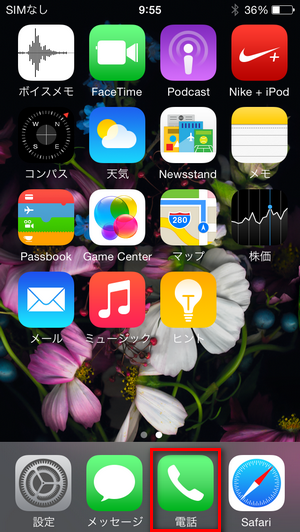
Part 2. iPhoneから電話をかけてみる
電話アプリをタップすると、キーパッドというものが出てきます。ここで相手先の電話番号を打ち込み、緑色になっている「発信」というボタンを押すだけで相手へ電話をかけることができます。
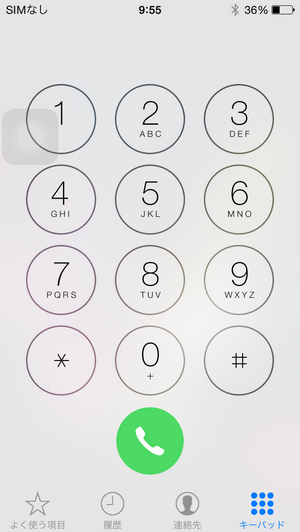
また、連絡先と表示されているところをタップすると、iPhoneに保存されてある連絡先を表示することができます。そこから相手先の情報を探すことができ、タップすることで発信することもできます。
その左隣にある履歴と表示されているところをタップすれば、履歴を削除しない限り、前にかけたことのある連絡先が表示され、電話を発信することができます。ここには、着信時の履歴も表示されるため、何かしらの用で再度相手に連絡を取る必要が生じた際に便利です。
Part 3. 誤って消してしまった?!連絡先を復旧する方法とは
連絡先を誤って消してしまった・・・という経験もあるかと思います。復旧するのに焦ってしまう気持ちもわかるのですが、一回深呼吸し落ち着いてください。
まず確認すべき事項があります。1つ目は、履歴です。場合によっては、履歴に相手先の連絡先が残っていることもあるので、電話の通話履歴やメールの送受信履歴を確認し、相手の連絡先が残っていれば手動で再登録し直すと良いでしょう。
2つ目は、iCloudです。本体の設定からiCloudにバックアップをとっておく設定にしてあれば、iCloud上から連絡先を復旧させることができます。ただし、常に最新の状態にしておかないといけないので注意が必要です。
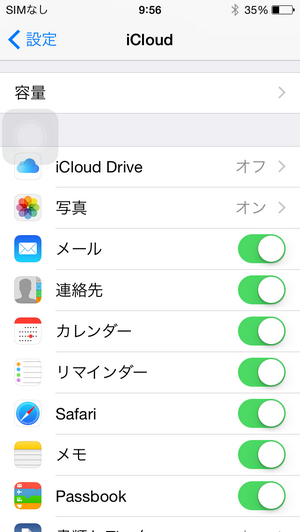
3つ目は、auユーザーに関することなのですが、どうも不具合が生じており急に連絡先が消えてしまうという事象が起きているようです。その際の解決策としては、キャリアメール(@ezweb.ne.jp)を設定することにより復旧します。
工場出荷状態では、メッセージアプリでEメールを送受信する設定となっており、auのキャリアメールアプリに変更することでプロファイルを読み取り送受信することができるようになります。それと同時に、キャリアメールの設定も終わりますので、連絡先が復旧します。
これはau独自の設定で、消えてしまった様に見えるらしく、キャリアメールを設定することで電話帳を完全復旧させることができます。これでも復旧しない場合は、一度auのサポートセンターにお問い合わせいただくか前の機種に保存してあった場合は、そこから再度読み込ませると良いでしょう。
Part 4. Wondershare「Dr.Fone for iOS」で電話帳を復元できる方法
iOS8.2にアップデートしたことにより不具合が生じるという可能性もあります。今回のアップデートは不具合解消をメインに行っていますが、ごく一部の端末で「Wi-Fiの不具合が解消されていない」などの声も上がっています。Wondershare「Dr.Fone for iOS」は電話帳が消えた時に使うべきソフトです。
Step 1 パソコンとiPhone6をケーブルで接続して、Wondershare「Dr.Fone」を起動する
パソコンにiPhone6を繋ぎます。すると、画面上にiPhoneの操作手順 が書かれた画像が表示されるので、手順に従ってiPhoneを操作します。
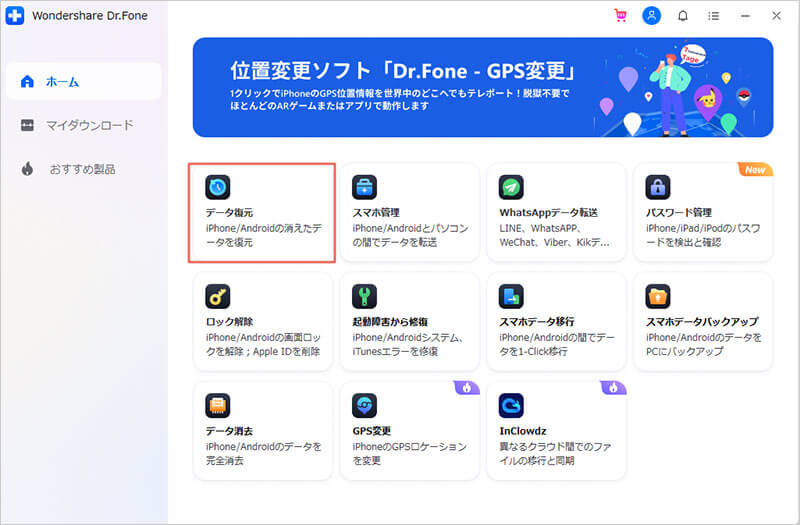
Step 2 「iOSデバイスからリカバリー」モードに入り、デバイスをスキャンする
操作が無事完了したら、自動的にiPhone6をスキャンして過去のデータを全て抽出してくれます。
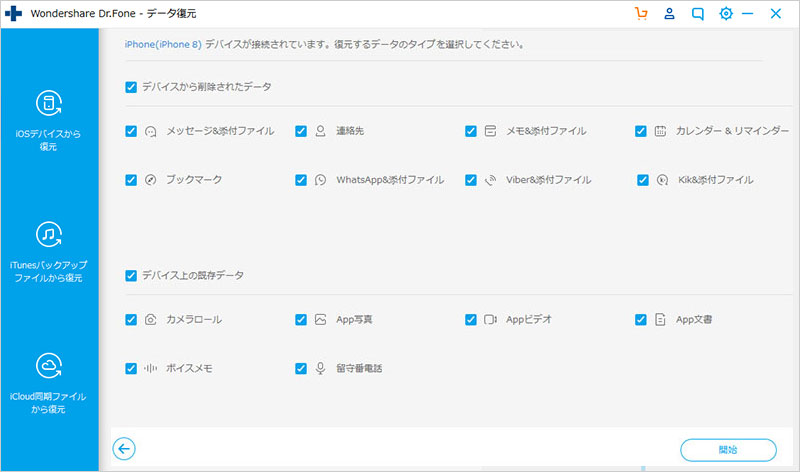



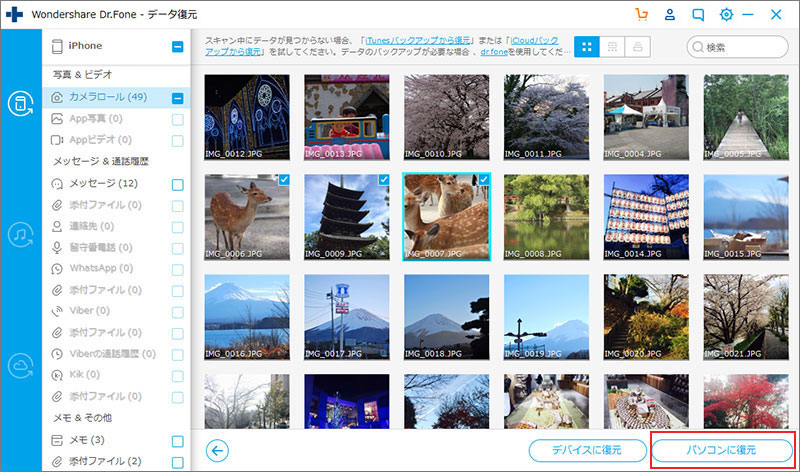



ouou
Editor
コメント(0)